728x90
■미쯔비시 PLC 접속방법
- Works2 Or Works3 프로그램 Open 후 PLC 기종 선택후 생성

- Nevigation Bar(왼쪽 창) 하단 Connection Destination 선택 → All Connection 더블클릭

- 사용하는 Connection 방법이 여러가지 일경우 Connection방법(USB 및 Ethernet 등)
을 미리 셋팅하여 추가해놓고 필요시 선택하여 사용가능
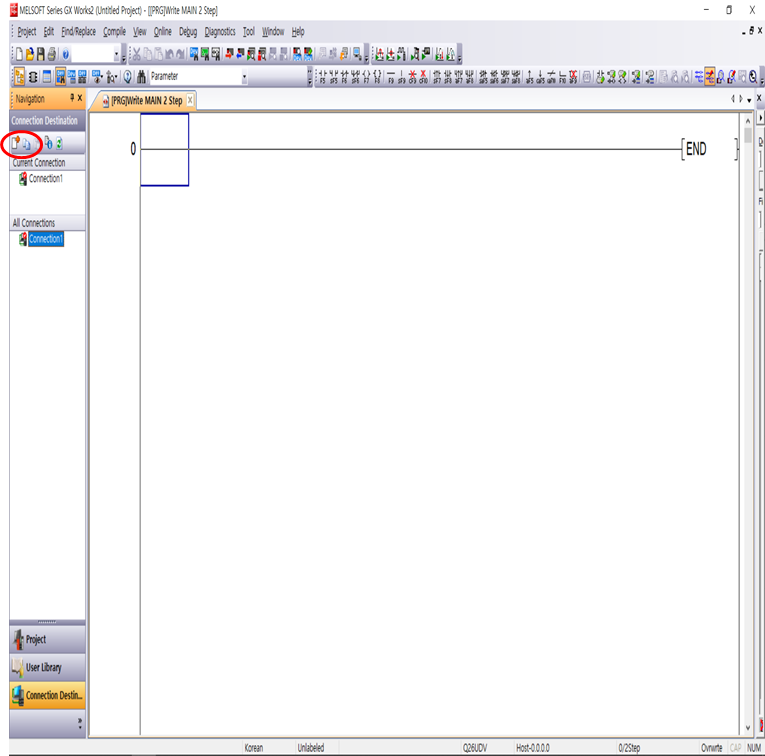



■주로 사용하는 접속방법
- USB 연결시 (미쯔비시 USB Driver Easy Socket 설치 必)
PLC CPU와 PC USB 연결 → Serial USB 클릭 → PLC Moudule → No Specifcation(더블클릭시 Time Delay 설정가능)
설정 완료 후 연결 상태에서 Connection Test시 연결 상태 확인 가능 → 정상연결시 Succeful Connection 창 뜸

- 미쯔비시 Touch GOT사용하여 PLC USB 연결시
GOT 와 PC USB 연결 → Serial USB 클릭 → GOT → No Specifcation(더블클릭 시 Time Delay 설정가능)
설정 완료 후 연결 상태에서 Connection Test시 연결 상태 확인 가능 → 정상연결시 Succeful Connection 창 뜸

- 미쯔비시 CPU 내장 Ethernet 통신(TCP,UDP) 연결시
CPU 와 PC LAN 연결 → Ethernet Board 클릭 → PLC Moudule (더블클릭 시 다이렉트연결,HUB를 통한 연결 설정)
→No Specifcation(더블클릭 시 Time Delay 설정가능)
*CPU와 PC 다이렉트 연결시 IP 불필요
*HUB를 통한 연결의 경우 PLC CPU IP 입력 필요
*Find CPU (Built In Ethernet Port) On Network 클릭시 연결된 CPU 자동으로 검색됨
설정 완료 후 연결 상태에서 Connection Test시 연결 상태 확인 가능 → 정상연결시 Succeful Connection 창 뜸
CPU 내장 Ethernet 연결 설정 
TCP,UDP 선택 - 이외에도 Ethernet Card를 사용한 연결방법, CCIE Card를 사용한 연결방법 등 다양한 연결방법이 있으나 가장 쉽게 접근가능하고 주로 사용하는 연결방법들만 정리
*CCIE 연결의 경우 설비끼리 연결되어있을경우 한 설비에서 연결된 모든 CPU 관리 접속 및 수정가능
- 이외에도 Ethernet Card를 사용한 연결방법, CCIE Card를 사용한 연결방법 등 다양한 연결방법이 있으나 가장 쉽게 접근가능하고 주로 사용하는 연결방법들만 정리
'PLC > 미쯔비시' 카테고리의 다른 글
| 미쯔비시 PLC 서보제어 구성&구동 방법 (0) | 2021.06.27 |
|---|---|
| 미쯔비시 PLC 통신설정(CCIE광카드) (0) | 2021.06.05 |
| 미쯔비시 PLC 통신설정(Ethernet Card) (0) | 2021.06.03 |
| 미쯔비시 PLC 파라미터I/O Assignment 설정 (0) | 2021.05.31 |
| 미쯔비시 PLC 통신설정(Ethernet) (0) | 2021.05.28 |



